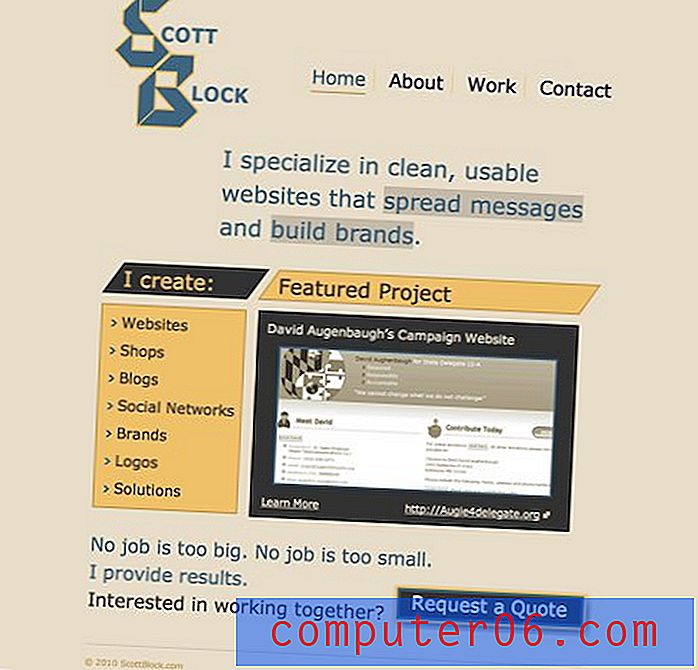Hvordan aktivere eller deaktivere Google Chrome Cloud Print
Selv om det er mye å hente på teknologi som gjør det enklere for oss å se på forskjellige dokumenter på datamaskiner og mobile enheter, trenger vi fortsatt å skrive ut fysiske dokumenter. Men hvis du bruker en annen datamaskin eller en av dine mobile enheter og trenger å skrive ut et fysisk dokument, kan det hende du har problemer. Heldigvis har Google Chrome en funksjon som lar deg skrive ut til alle skrivere som er koblet til Google-kontoen din. Dette alternativet kalles Google Cloud Print, og når det er aktivert, vil det legge skriverne som er koblet til datamaskinen din til Google-kontoen din, slik at du kan skrive ut til dem fra alle enheter som er koblet til Internett. Fortsett å lese for å lære mer om hvordan du aktiverer Cloud Print i Google Chrome .
Legg til skrivere i Google Cloud Print
For at du skal kunne skrive ut til en skriver som er koblet til en av datamaskinene dine, må du legge den skriveren til Google-kontoen din via Google Chrome. Derfor må du ha Google Chrome-nettleseren installert på datamaskinen din, og du må være logget på Google Chrome med Google-kontoen som du vil være logget på på enhetene som bruker Google Cloud Print. Når Chrome er installert på datamaskinen din og du er logget på Google-kontoen din, følg instruksjonene nedenfor for å aktivere Google Chrome Cloud Print.
Trinn 1: Start Google Chrome.
Trinn 2: Klikk på skiftenøkkelikonet øverst til høyre i vinduet.

Trinn 3: Klikk på Innstillinger nederst på menyen.
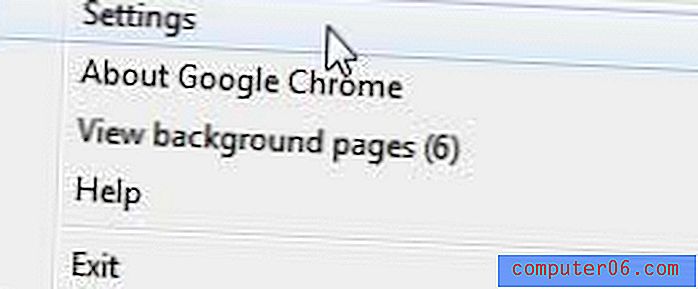
Trinn 4: Klikk på den blå lenken Vis avanserte innstillinger nederst i vinduet.
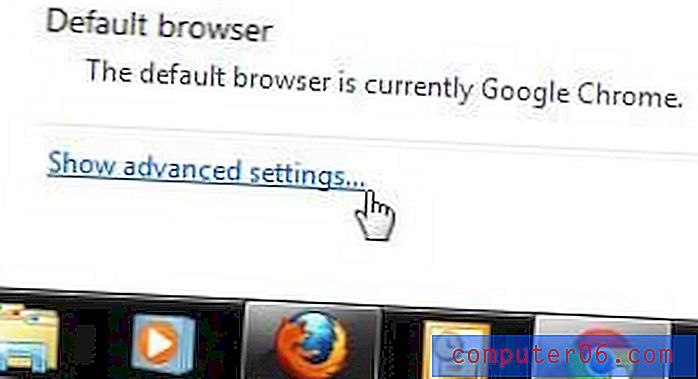
Trinn 5: Bla til bunnen av siden, og klikk deretter på Legg til skrivere under Google Cloud Print .
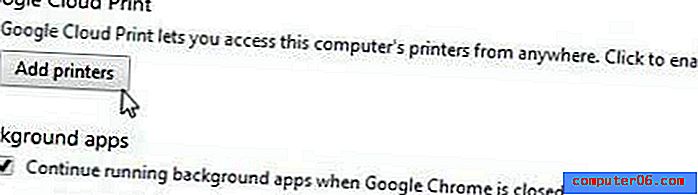
Trinn 6: Klikk på den blå Legg til skrivere- knappen i midten av vinduet.
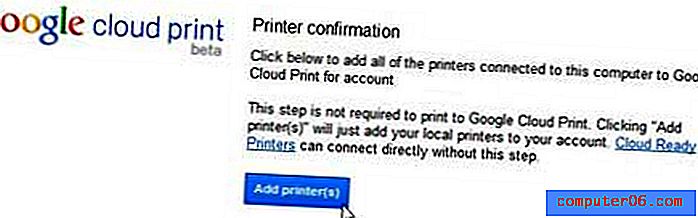
Du må deretter motta en bekreftelsesmelding som forteller deg at Google Cloud Print er klar til å gå. Du kan også klikke på koblingen Administrer skrivere i midten av vinduet for å se skriverne som er koblet til datamaskinen din som er lagt til Google Cloud Print.
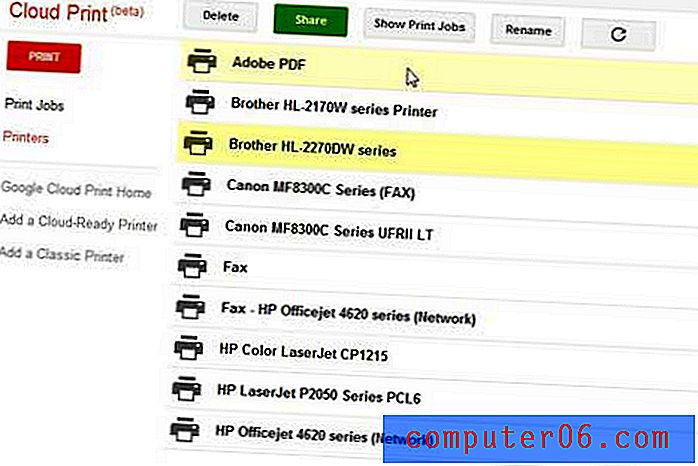
Du kan også bruke denne siden til å slette skrivere som er lagt til Cloud Print, samt administrere utskriftsjobbene som er sendt til de enkelte skriverne.
Hvis du bestemmer deg for at du ikke lenger vil tillate Google Cloud Print å skrive ut til skriverne som er koblet til denne datamaskinen, kan du gå tilbake til Google Cloud Print-delen på Innstillinger- menyen og klikke på Koble fra skrivere- knappen for å deaktivere Chrome Cloud Print på den datamaskinen. .